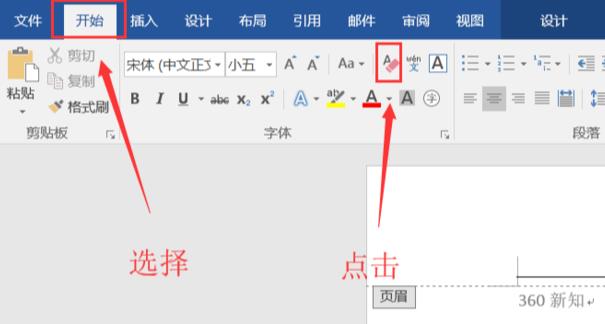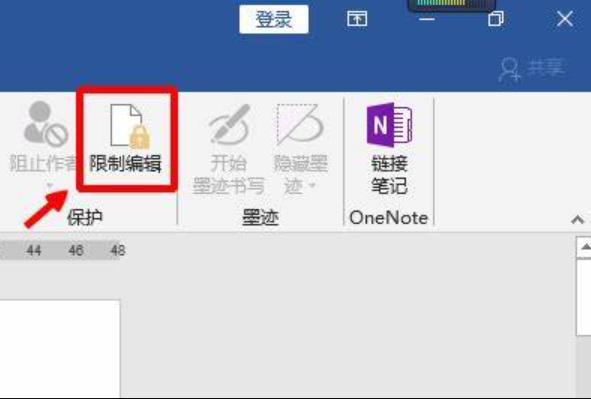Word作为一款文字处理软件,其中的图片插入功能也非常的强大,不仅能够插入本地图片,还可以插入网络图片,而且可以对图片进行编辑等设置,以满足不同的使用需求。下面就来介绍一下Word插入图片的几种方法。
1、插入本地图片
打开Word,在文档中点击“插入”,然后点击“图片”,在弹出的窗口中选择本地图片,点击“打开”即可将图片插入Word文档中。此时,用户可以对插入的图片进行格式化,例如调整图片的大小,使用页面布局选项设置图片的位置等。
2、插入网络图片
打开Word,在文档中点击“插入”,点击“图片”,在弹出的窗口中,点击“从网络插入图片”,然后在弹出的窗口中输入网络图片的地址,点击“插入”即可将网络图片插入Word文档中。
3、插入ClipArt图片
打开Word,在文档中点击“插入”,点击“图片”,在弹出的窗口中,点击“从ClipArt中插入”,然后按照自己的需要搜索ClipArt图片,点击搜索结果中的相应图片,即可将ClipArt图片插入Word文档中。
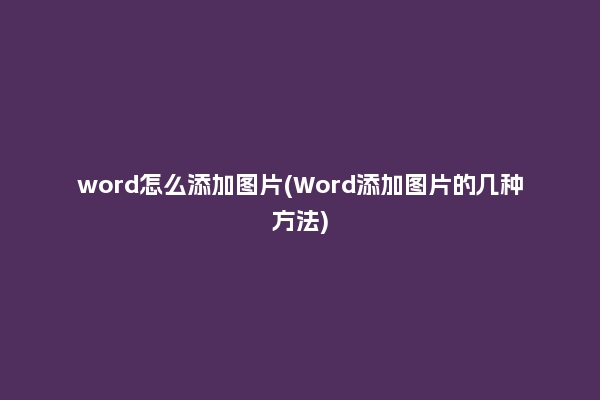
4、插入网络视频
打开Word,在文档中点击“插入”,点击“视频”,然后点击“从网络插入视频”,在弹出的窗口中输入网络视频的地址,点击“插入”即可将网络视频插入Word文档中。
5、插入图表
打开Word,在文档中点击“插入”,点击“图表”,在弹出的窗口中,可以选择柱状图、饼状图、折线图等图表类型,然后输入数据,点击“插入”即可将图表插入Word文档中。
以上就是Word插入图片的几种方法,主要分为插入本地图片、网络图片、ClipArt图片、网络视频以及图表等几种方法,用户可以根据自己的需要选择相应的方法进行使用,以便更好地完成文档的编辑工作。